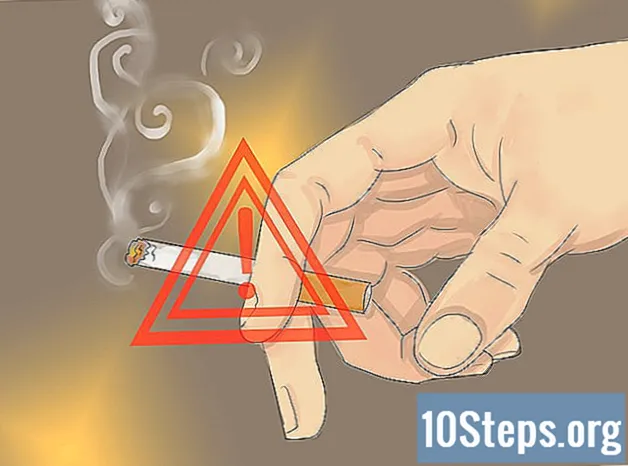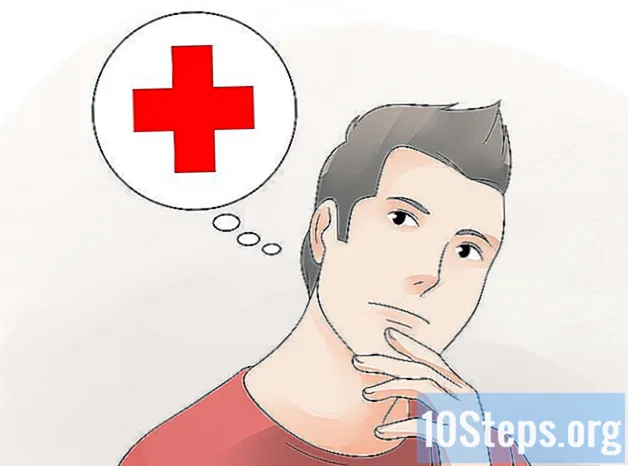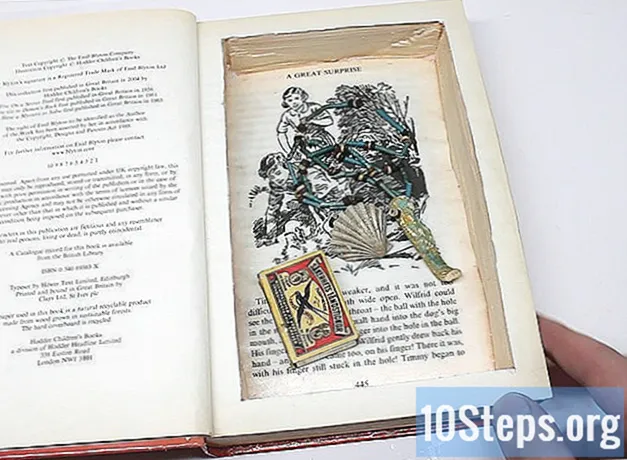Turinys
Perjungdami telefonus, daugelis žmonių nori perkelti teksto žinutes (SMS) iš senojo prietaiso į naująjį. „Google Play“ parduotuvėje yra kelios programos, kurios nemokamai atlieka šią funkciją; „Samsung“ išmaniojo telefono vartotojai taip pat gali naudoti „Smart Switch“ programą belaidžiam perkėlimui iš mobiliųjų telefonų.
Žingsniai
1 iš 2 būdas: „Transfer Program“ naudojimas
Atsisiųskite SMS atsarginės kopijos programą iš senojo „Android“. Greičiausias būdas perkelti pranešimus iš vieno išmaniojo telefono į kitą yra naudoti programą, kuri atlieka šį darbą; jų yra keli „Play“ parduotuvėje, nes nėra oficialaus perdavimo būdo. „SMS Backup +“ ir „SMS Backup & Restore“ yra dvi žinomiausios.

Atidarykite programą, kad galėtumėte sukurti atsarginę kopiją sename telefone. „SMS Backup +“ ir „SMS Backup & Restore“ procesas yra panašus; abu yra išsamiai aprašyti žemiau.
Prijunkite programą prie „Gmail“ paskyros (SMS atsarginė kopija +). „SMS Backup +“ nukopijuos tekstinius pranešimus ir išsaugos juos „Gmail“ paskyroje; palieskite „Prisijunkite“, kad pasirinktumėte tinkamą sąskaitą. Naudokite tą patį „Gmail“ adresą, kuris yra prisijungęs prie „Android“ įrenginio, kad restauravimo metu procesas būtų praktiškesnis.

Pradėkite atsarginę kopiją. Norėdami pradėti procesą, palieskite „Atsarginė kopija“ (taikoma abiem programoms).
Nustatykite atsarginės kopijos vietą (tik SMS atsarginių kopijų kūrimas ir atkūrimas). Programa sukurs vietinį SMS atsarginį failą, kurį vartotojas gali išsaugoti debesies saugyklos paslaugoje.
- Palieskite „Vietinis atsarginis kopijavimas ir įkėlimas“, jei norite pasirinkti saugyklos debesyje paslaugą arba nusiųsti sau atsarginės kopijos failą.
- Pažymėkite langelį „Įtraukti MMS pranešimus“, kad taip pat būtų įtraukti grupės pranešimai ir priedai.

Palaukite, kol baigsis atsarginių kopijų kūrimas, o tai gali užtrukti, jei per daug pranešimų kopijuoti. Jei nemanote, kad reikia padaryti MMS atsarginę kopiją, panaikinkite šios parinkties žymėjimą; failo kūrimo laikas bus sutrumpintas.
Perkelkite atsarginį failą į naują išmanųjį telefoną (tik SMS atsarginių kopijų kūrimas ir atkūrimas). Sukūrus, jį reikia perduoti įsigytam „Android“ įrenginiui; jei kurdami atsarginę kopiją sukūrėte tik vieną vietinį failą, prijunkite savo išmanųjį telefoną prie kompiuterio ir nukopijuokite XML elementą iš aplanko „SMSBackupRestore“ į naują telefoną. Jei buvote įkelti į saugyklos debesyje paslaugą, nesijaudinkite dėl perkėlimo.
- Prijungę „Android“ prie kompiuterio, ją galima pasiekti lange „Šis kompiuteris“ („Windows“) arba darbalaukyje („Mac“). Kopijuodami XML į naująjį įrenginį, įdėkite jį į pagrindinį įrenginio katalogą, kad vėliau galėtumėte lengvai jį rasti.
Dabar įsigykite telefoną įdiekite tą pačią SMS atsarginės kopijos programą.
- Kai naudojate „SMS Backup +“, prijunkite naują įrenginį prie tos pačios „Google“ paskyros.
Norėdami pradėti pranešimo atkūrimo procesą, palieskite „Atkurti“. Abiejose programose bus mygtukas su funkcija pagrindiniuose ekranuose; pasirinkite jį, kad pradėtumėte.
Pasirinkite atsarginį failą (skiltyje „SMS atsarginių kopijų kūrimas ir atkūrimas“). Pradėjus atkūrimo procesą, jūsų bus paprašyta pasirinkti failą, kurį norite atkurti; Jei jau nukopijavote jį į įrenginį, naudokite failų tvarkyklę (kuri atidaroma automatiškai) ir pasirinkite ją. Jei perkėlėte jį į saugyklą debesyje, palieskite „⋮“ ir pasirinkite atitinkamą paslaugą.
Nustatykite atsarginę kopijos programą kaip numatytąją teksto pranešimų siuntimo funkciją. Parinktis bus rodoma prieš atkuriant, ir jūs turite sutikti tęsti; tačiau, pasibaigus procesui, galite grįžti prie bet kurio kito norimo naudojimo.
Palaukite, kol baigsis SMS atkūrimas. Tai gali užtrukti, ypač jei atsarginės kopijos failas yra didelis.
Grįžkite į programą, naudojamą prieigai prie tekstinių pranešimų. Baigę atkūrimą, vartotojas galės nustatyti SMS programą, kuri anksčiau buvo naudojama kaip numatytoji.
- Atidarykite programą „Nustatymai“.
- Skiltyje „Belaidis ryšys ir tinklai“ bakstelėkite „Daugiau“.
- Pasirinkite „Standartinė SMS programa“, kad pasirinktumėte programą, kuriai norite siųsti pranešimus.
2 iš 2 būdas: „Smart Switch“ naudojimas („Samsung“)
Sužinokite, ką daro programa. „Samsung“ sukurtas „Smart Switch“ tikslas yra perkelti duomenis iš vieno „Samsung“ įrenginio į kitą (tačiau taip pat gali būti naudojamas perkelti iš bet kurio „Android“ modelio į „Samsung“). Ne visi modeliai palaikomi, o programa veikia geriausiai, kai naudojami du „Samsung“ išmanieji telefonai.
Įdiekite „Smart Switch“ į abu telefonus. Greitam perkėlimui reikia turėti įdiegtą programą; „Play“ parduotuvėje jis yra nemokamas, o didžioji dauguma „Samsungs“ jau turės jį įdiegę gamykloje.
- „Smart Switch“ gali neveikti su kai kuriais gamintojais; jei taip, naudokite ankstesnį metodą, kad perkeltumėte SMS.
Abiejose programose pasirinkite „Android“ įrenginį, kad galėtumėte prisijungti.
Padėkite mobiliuosius telefonus 10 cm atstumu vienas nuo kito. „Smart Switch“ naudoja NFC technologiją, kad užmegztų „Bluetooth“ ryšį, o tai efektyviausia tada, kai įrenginiai yra arti vienas kito.
Abiejuose išmaniuosiuose telefonuose bakstelėkite „Pradėti“. Turėsite pasirinkti siuntimo įrenginį.
Konfigūruokite seną įrenginį kaip „siuntimo įrenginį“.
Naujasis bus „tikslinis įrenginys“.
Mobiliajame telefone, kuris siųs failą, pasirinkite „Prijunkite“. Bus parodytas PIN kodas.
Bakstelėkite „Kitas“ kitame telefone. Įveskite PIN kodą, jei ryšys nėra užmegztas automatiškai; pasirodys perduodamų duomenų sąrašas.
Patikrinkite, ar siuntimo įrenginyje pažymėta parinktis „Žinutės“. Išjunkite viską, ko nenorite perkelti į savo naują telefoną.
Bakstelėkite „Siųsti“ išmaniajame telefone, kuriame bus siunčiami pranešimai, o kitame - „Gauti“. SMS žinutė (ir visi kiti jūsų pasirinkti duomenys) bus perduoti naujajam įrenginiui.
Palaukite pranešimo „Atlikta“. Tai parodys, kad perkėlimas buvo sėkmingas; sena SMS turi būti ką tik įsigyto išmaniojo telefono pranešimų programoje.